OS X Mac не се зарежда, какво да правя има начин!
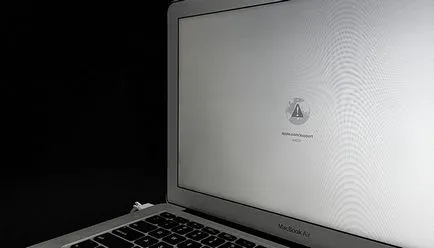
Както преинсталиране OS X. задържащ възстановяване Възстановяване
Той отказа да зареди. CMD + R не помага. Какво да се прави?
В началото на деня е имало признаци на нищо лошо. Чаша кафе, добро настроение и MacBook Силови клавиш показва следната мрачна картина:
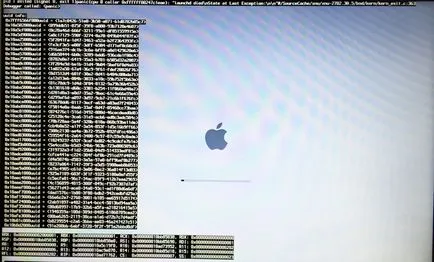
Главата му веднага светна тревожна мисъл за сигурността на данните, текущата версия на резервната TimeMachine (който не е на ръка) и възможна загуба на данни.
Опит №1. Стартирането на Rescue Mode
Що се отнася до потребителите и запален "makovodov" Аз веднага се опита да стартирате MacBook в режим на възстановяване, като задържите натиснат клавиша CMD + R. Вместо обичайната система на прозореца Disk Utility ме посрещна в опит да се възстанови мрежата.
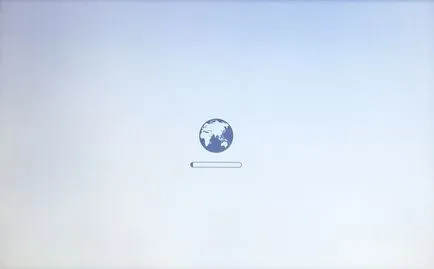
Изберете вашия дом Wi-Fi мрежа. Чаках по-нататъшно развитие. След няколко минути на напредък възстановяване OS X прекъсна -4403F грешка.
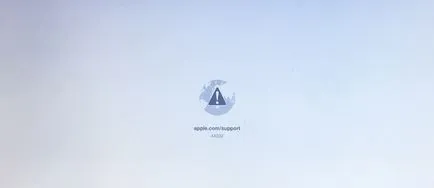
Опитите да се започне процеса отново водеше точно същия резултат. Рестартирайте рутера е потвърдила, че връзката с мрежата е наред.
От опит да се задържи Mac диагноза. фиксиран възможни грешки твърд диск или банално да преинсталирате системата вече може да става въпрос. Секция с Recovery HD. който притежава инструменти за възстановяване, е наредено да живее дълго.
Опит №2. Възстановяване PRAM и NVRAM
Mac компютри са проектирани високо квалифицирани инженери, така че правилната организация на цялата система и наличието на "скрити хардуерни резерви", за да се избегнат редица прекъсвания на работата си. Един от тези разпоредби са участъци от PRAM паметта и NVRAM. Тя съхранява конфигурация данни, които не се изчиства дори когато компютърът е изключен от захранването. За да се съживи паднал система, беше решено да се изчисти PRAM и NVRAM.
1. Включете Mac.
2. Когато бял екран бързо ние натиснете клавишната комбинация CMD + Alt + P + R.
3. Hold да се рестартира и отново Mac аудио поздрави.

Възстановяване PRAM и NVRAM завършена.
Въпреки, че те казват, че надеждата умира последна, тя беше без дъх и едва жив продължава да се крият в съзнанието ми. Възстановяване PRAM и NVRAM на грешката не е повлияло на начално зареждане на системата. MacBook продължи да изпитат нервите ми.
Опит №3. Възстановяване на СОС
Свикнали за съхранение на данни "в облака", или на заменим носител, най-простото решение на глобалните проблеми винаги е преинсталиране на системата "от нулата". Този случай е специален. Имах нужда от данните, съхранявани в паметта, и имах нужда от тичане Mac днес.
На Mac има т.нар SMC Система за управление на контролера. Надеждност на работата му зависи от стабилността на цялата система. Настройки Възстановяване на СОС може да излекува редица проблеми, като например:
-
- постоянна скорост на въртене на вентилатора висока, дори и най-малкото натоварване;
-
- замръзва по време на система за грижа в гр режим;
-
- грешки, свързани с работата на допълнителни периферни устройства или външни монитори, както и корекция на проблемите зареждане на системата.
изпълнете следните стъпки за възстановяване SMC:
Лаптопи с вградени батерии
1. Затворете MacBook и включете захранващия адаптер.
2. Едновременно с това задръжте натиснат Shit + Control + Alt + мощност и задръжте, за да промените цвета на адаптера за индикатор MagSafe.
3. Освободете всички ключове и натиснете отново бутона за включване.
Преносими компютри със сменяеми батерии (стари модел)
1. Затворете MacBook и извадете захранващия адаптер.
2. Извадете батерията от лаптопа.
3. Натиснете и задръжте бутона за включване и задръжте в продължение на поне 5 секунди.
4. Освободете власт, поставете батерията и свържете адаптера за захранване. Включване на лаптопа.
Настолни компютри (IMAC, Mac Mini, Mac Pro)
1. Напълно изключете компютъра от мрежата.
2. Изчакайте поне 30 секунди.
3. Свържете захранването и изчакайте за още 5-10 секунди и след включване на компютъра.
Посочените по-горе действия могат да бъдат наистина ефективни и системата ще започне. В моя случай, не е имало чудо.
Опит №4. Възстановяване с помощта на стартиращ USB диск
Направен е опит за съживяване на системата, като следвате стъпките по-горе не успяват. Имаше само един вариант - да преинсталирате OS X, като се използва стартиращ USB диск. За тази стъпка, е необходимо:
- друг компютър с OS X операционна система;
- флаш памет, измерване на най-малко 8 GB.
1. В приложения Mac App Store трябва да изтеглите разпределителната система OS X Йосемити.
2. За да създадете стартиращ USB устройството, изтеглете полезност DiskMaker X (разпространява безплатно). Тя ще трябва да се разположи на разпределението.
3. Формат флаш устройството с помощта на Disk Utility в Mac OS Extended (журнализирана).
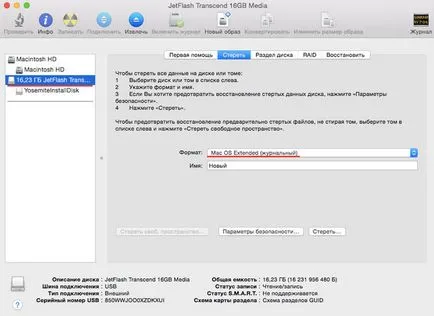
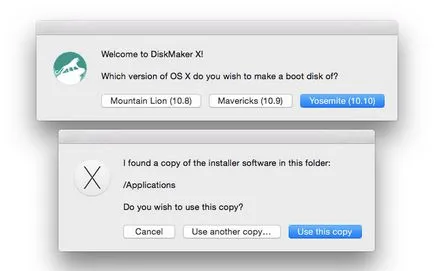
6. Изберете набора в USB-порта на устройството и го приемам предупреждението за пълното премахване на всички данни, присъстващи във флаш-паметта.
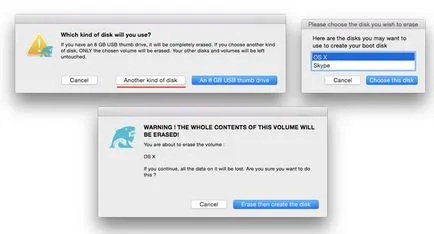
7. Процесът започва с разпределението монтиране OS X Йосемити за съхранение.
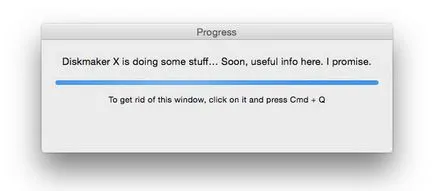
Процесът на копиране отнема около 10-20 минути, в зависимост от скоростта на запис USB-стик. По време на монтажа на екрана може периодично да се отварят диалогови прозорци и папки. Не обръщайте внимание.
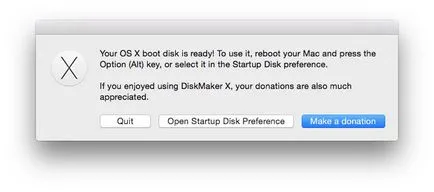
След успешното разгръщане на образа на OS X Йосемити, извадете устройството.
монтаж на системата
1. Инсталирайте USB флаш устройството в USB-порта "проблем Mac», натиснете бутона за захранване и задръжте натиснат клавиша Alt.
2. Списъкът с налични прегради, за да изтеглите, изберете OS X Base System. Имайте предвид липсата на Дял за възстановяване. ,
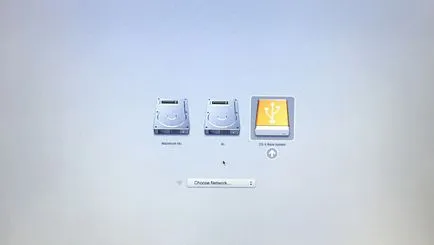
3. Mac да зареди в режим на възстановяване. След като изберете основен език, менюто на инсталацията. В главното меню, ще намерите списък на стандартни комунални услуги.
Използвайте Disk Utility, за да се тества и да се опита първо правото на достъп до системния дял, както и коригиране на грешки. Ако след рестартиране на системата все още не успява да зареди, изисква отделен раздел, размерът на която ще бъде най-малко 20 GB за инсталиране на новата система. За подробни указания относно разделянето на диска ще намерите тук.
е възможно да се започне процеса на инсталиране на новосъздадения дял от същото меню, и да възстановите системата от резервно копие TimeMachine (см. Работа с TimeMachine).
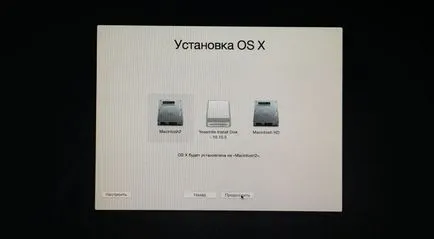
ВНИМАНИЕ! Бъдете внимателни при избора на секцията за монтаж. Монтаж Не се изисква да не се пренесе върху старата част и новосъздадената.
След като инсталацията приключи, ще имат достъп до всички данни, пуснати на секцията "опетнен" с версия на системата на стария.
Ако не можете да създадете допълнителен дял
Ако по някаква причина не можете да създадете допълнителен дял за инсталиране на нова версия на OS X, но запазване на оставащите малко в раздела за данни все още е приоритет, има възможност за инсталиране на OS X с помощта на предварително създаден стартиращ USB диск за външен диск.
В Disk Utility, за да форматирате оформление дял в дяла за GUID (Внимание: Всички данни на външен твърд диск ще бъдат изтрити) и изберете вида на формат на Mac OS Extended (журнализирана).
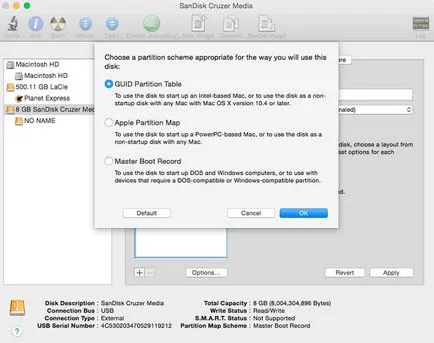
Монтаж на системата за външно устройство за останалата напълно репликира метода, описан по-горе. Зареждане от външен твърд диск, вие ще получите достъп до останалите в старата система.